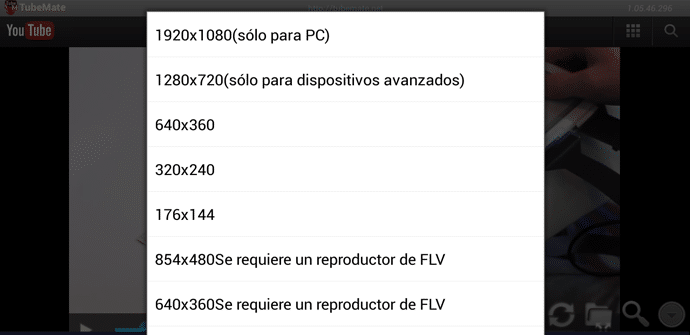
Täna tahame teiega rääkida erinevatest viisidest laadige alla YouTube'i videod või brauser oma Android-seadmest et saaksite neid nautida siis, kui teil pole ühendust või kasutada neid materjalina teise video koostamiseks. Selleks vajame kahte rakendust, kuna need, mis sobivad brauserist allalaadimiseks, ei kehti videoplatvormi rakenduse jaoks.
YouTube'i videote allalaadimine Androidis
On kaks võimalust, esimene on klassika ja töötab väga hästi, teine eksperiment.
TubeMate See on avalik saladus. See töötab väga hästi ja annab meile palju valikuvõimalusi. See on väga hea YouTube'i klient, võib-olla mitte nii ettevaatlik visuaalselt kui ametlik rakendus, kuid kõigi selle funktsioonidega samal ajal kui a video allalaadimise haldur. See toimib väga lihtsalt. Lihtsalt pärast rakenduse installimist sisestame ja teeme otsingu ülemisel ribal. See annab meile mõningaid tulemusi ja kui see on leitud, hakkab see seda reprodutseerima. Sealt saame valida mitu valikut, nagu jagamine, uuesti otsimine jne. Kuid valik, mis meid huvitab, on allalaadimisvõimalus. Kui klõpsame rohelisel allapoole suunatud noolel, annab see meile mitu allalaadimisvalikut mitme erineva videokvaliteediga. Valime endale sobivaima, pidades silmas video eesmärki ja oma seadme ekraanikvaliteeti. Kui see on alla laaditud, näeme seda rakendusest endast koos selle kaustaga või otse, kui meil on failihaldur kaustast Video sisemälus.


See töötab ka siis, kui oleme YouTube'i rakenduses, andes selle video jagamisel ja selle rakenduse valimisel. See avab selle ja me järgime kogu ülaltoodud protsessi.
Selle rakenduse installimiseks peab meil olema võimalus lubada aktiveeritud tundmatutest allikatest pärit rakenduste installimine. Selleks läheme jaotisse Seaded, Turvalisus ja aktiveerime valiku Tundmatud allikad. Seejärel laadime rakenduse lehelt alla ametlikul kodulehel ja lisame selle oma seadmesse SD- või USB-OTG-lt või pilvesüsteemi kaudu. Paigaldame selle ja kõik.
Teine võimalus on TASUTA YouTube saadaval Amazon AppStore'i rakenduste poes. Selle rakenduse allalaadimiseks peab meil olema ka pood ja jällegi võimalus tundmatutest allikatest pärit rakenduste jaoks. Võite minna aadressile Amazoni veebisait ja langetage see.
Pärast installimist otsime rakenduse ja installime selle. See toimib meile pakutavate võimaluste mõttes veidi halvemini kui eelmine. Rakenduse avamisel näeme ainult kahte loendit hiljutistest ja populaarsetest videotest, mida saame alla laadida või vaadata, nii et teil pole otsest juurdepääsu otsingutele. Kuigi see on vähemate funktsioonidega, saab see siiski töö tehtud. Kui vaatame YouTube'is videot, anname selle jagamiseks ja valime selle rakenduse. See annab meile mitu võimalust: video, MP3 või AAC. Valime video.
Video hilisemaks leidmiseks vajame failihaldurit ja läheme MicroMacro-Youtube kausta ja leiame selle sealt.
See on algelisem, kuid see saab töö tehtud.
Laadige brauserist alla videod
Enamik selle stiili rakendusi leiame ärge laadige alla Flash-videoid sisestatud ja need pole erand. Need peavad olema meie enda serveri videod.
Hea valik on FVD tasuta video allalaadija mis hüppab, kui tuvastab, et veebis on video, mis näitab, kas tahame selle alla laadida. Laadib need alla MP4 formaadis ja hea on see, et saame mitu korraga alla laadida. Kui teil on brauser koos integreeritud pleieriga (nt Chrome Beta), peate selle rakendusega jagamiseks andma ja kõik. Siis vajame failihaldurit ja leiame need Xvideo kaustast.
Teine võimalus on MediaClip – videote allalaadimine. Sellel on sisseehitatud brauser, mis võimaldab meil isegi järjehoidjaid luua. Hea on see, et lisaks kõikide veebis olevate videote allalaadimisele saame käskida teil alla laadida ka muid multimeediumifaile, nagu fotod või pdf-id. See töötab enamikul veebilehtedel, kuigi mõnikord on see väga raske video küllastunud. Videod laaditakse alla MP4-vormingus, kuigi mitte väga kiiresti, ausalt. Seejärel on rakenduse vahekaardil Ajalugu juurdepääs videotele esitusloendina või mälus olevale Filmide failile, millele pääseme juurde failihalduri kaudu.
On olemas lihtsam viis ja see toimib väga hästi, sellel pole ka pahavara ja viiruste allalaadimise ohtu ning ma laadin alla youtubest ja muudelt veebisaitidelt… lihtsalt avan video, mille tahan youtubest alla laadida ja lisada »DL» enne sõna youtube URL-is ja vajutage sisestusklahvi.. Seejärel valin soovitud kvaliteedi ja saan video mp3-vormingus alla laadida.